Druckereinstellungen
|
HINWEIS
|
Informationen zu den Menüoptionen in der folgenden TabelleDie Standardeinstellungen sind durch Fettdruck hervorgehoben.
Die mit "*" markierten Einstellungen gelten nur für den MF6180dw.
|
Kopien
Stellen Sie die Anzahl der zu druckenden Kopien ein.
Das Gerät druckt die angegebene Anzahl an Kopien.
Das Gerät druckt die angegebene Anzahl an Kopien.
|
Doppelseitiger Druck
Geben Sie an, ob das Gerät einen Einseitendruck oder einen doppelseitigen Druck durchführen soll.
|
Standardpapierformat
Das Papierformat kann nicht eingestellt werden, wenn über Betriebssysteme wie DOS und UNIX gedruckt wird. Wählen Sie das Papierformat in diesem Menü aus.
|
Pp.form.nicht berücks.
Wenn das im Auftrag definierte Papierformat nicht in das Gerät eingelegt wurde, wird das Papierformat des Dokuments automatisch in das im Druckertreiber angegebene Standardpapierformat umgewandelt, wie in der unten dargestellten Tabelle aufgeführt.
|
Im Dokument definiertes Papierformat
|
Im Druckertreiber angegebenes Papierformat
|
|
|
Letter
|
→
|
A4
|
|
A4
|
→
|
Letter
|
|
Druckqualität
|
Einstellungen
|
Beschreibungen
|
|
|
Dichte
|
Stellen Sie die Druckdichte ein. Mit zunehmendem Wert wird die Dichte dunkler.
|
|
|
Toner sparen
|
Geben Sie an, ob Toner gespart werden soll.
|
|
|
Bildglättung
|
Geben Sie an, ob gezackte Kanten bei Text und Grafiken geglättet werden sollen.
|
Layout
|
Einstellungen
|
Beschreibungen
|
|
|
Bindungsort
|
Sie können zwischen der Bindung an der kurzen Kante und der Bindung an der langen Kante auswählen. Beim doppelseitigen Druck wählt das Gerät die Bindungsmethode anhand der Seitenausrichtung automatisch aus.
Wenn [Lange Kante] ausgewählt wird, wird der Auftrag an der langen Kante gebunden.
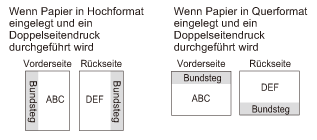 Wenn [Kurze Kante] ausgewählt wird, wird der Auftrag an der kurzen Kante gebunden.
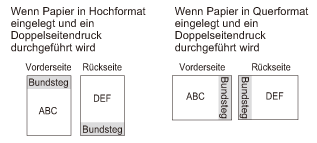
|
|
|
Bundsteg
|
Geben Sie den Bundsteg, oder den Platz zwischen angrenzenden Seiten, für die Bindung an. Geben Sie einen positiven Wert (+) an, um den freien Platz zwischen angrenzenden Seiten zu erhöhen, oder geben Sie einen negativen Wert (-) an, um den freien Platz zwischen angrenzenden Seiten zu verringern.
|
|
|
Versatz kurze Kante (Vorne)
|
Geben Sie einen Wert an, um den freien Platz entlang der kurzen Kante auf der Vorderseite des Papiers zu erhöhen oder zu verringern.
|
|
|
Versatz lange Kante (Vorne)
|
Geben Sie einen Wert an, um den freien Platz entlang der langen Kante auf der Vorderseite des Papiers zu erhöhen oder zu verringern.
|
|
|
Versatz kurze Kante (Hinten)
|
Geben Sie einen Wert an, um den freien Platz entlang der kurzen Kante auf der Rückseite des Papiers zu erhöhen oder zu verringern.
|
|
|
Versatz lange Kante (Hinten)
|
Geben Sie einen Wert an, um den freien Platz entlang der langen Kante auf der Rückseite des Papiers zu erhöhen oder zu verringern.
|
Fhl. auto überspringen
Geben Sie an, ob die Funktion zum Überspringen von Fehlern aktiviert werden soll, um Fehler automatisch zu überspringen und mit dem nächsten Auftrag fortzufahren, wenn während des aktuellen Auftrags ein Fehler auftritt.
|
Timeout
Geben Sie einen Zeitraum für das Timeout an, sodass der nächste Auftrag in der Warteschlange gestartet werden kann, wenn eine angegebene Zeit abgelaufen ist.
|
Modus*
Wählen Sie den Gerätemodus für die Verarbeitung eines Auftrags aus, der über einen Druckertreiber gedruckt wird, der nicht gerätespezifisch ist. Der Text ist auf der Ausgabe möglicherweise nicht lesbar, wenn der Modus im Gerät nicht entsprechend konfiguriert wurde.
|
PCL
|
Einstellungen
|
Beschreibungen
|
|
|
Papier sparen
|
Geben Sie an, ob zwischen den gedruckten Seiten ein leeres Blatt ausgegeben wird, das aus den Formularvorschubzeichen (Seitenumbruch) resultiert, die in das Dokument eingefügt wurden.
|
|
|
Ausrichtung
|
Geben Sie die Seitenausrichtung an.
|
|
|
Fontnummer
|
Geben Sie die Schrift mit einer Schrift-ID von 0 bis 56 an.
|
|
|
Punktgröße
|
Diese Option kann im Menü <PCL> ausgewählt werden, wenn für <Fontnummer> eine skalierbare Proportionalschrift ausgewählt wurde. Geben Sie die Schriftgröße in Punkten in 0,25-Schritten an.
|
|
|
Laufweite
|
Diese Option kann im Menü <PCL> ausgewählt werden, wenn für <Fontnummer> eine skalierbare Schrift mit festem Zeichenabstand ausgewählt wurde. Geben Sie den Abstand, oder die Zeichen pro Zoll (cpi - Characters per Inch), in 0,01-Schritten an.
|
|
|
Formularzeilen
|
Geben Sie die Anzahl der Zeilen, die pro Seite gedruckt werden, mit einem Wert von 5 bis 128 an.
|
|
|
Symbolsatz
|
Wählen Sie den geeigneten Symbolsatz für den Hostcomputer aus.
|
|
|
Anwenderdef. Papier
|
Geben Sie ein anwenderdefiniertes Papierformat an. Wählen Sie <Ein> aus, um die Seitenabmessungen einzugeben.
|
|
|
Maßeinheit
|
Geben Sie die Maßeinheit für das anwenderdefinierte Papier an.
|
|
|
X-Ausrichtung
|
Stellen Sie die X-Ausrichtung für das anwenderdefinierte Papier ein.
|
|
|
Y-Ausrichtung
|
Geben Sie die Y-Ausrichtung für das anwenderdefinierte Papier an.
|
|
|
CR an LF anhängen
|
Geben Sie an, ob ein Wagenrücklauf (Carriage Return (CR)) an jeden vorgefundenen Zeilenvorschub (Line Feed (LF)) angehängt werden soll.
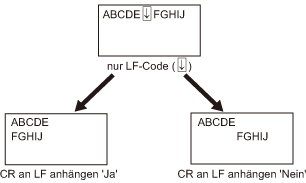
|
|
|
A4 Druckbr. vergrößern
|
Geben Sie an, ob die Breite des Papiers mit Format A4 vergrößert werden soll, um der Breite des Papiers mit Format Letter zu entsprechen.
|
|
|
Halbtöne
|
Geben Sie für die folgenden Objekte in einem Dokument die Halbtonrastermethode (Punktabbildungen) an.
Text
Grafiken
Bilder (z. B. Fotografien)
Weitere Informationen finden Sie in der Hilfe des Druckertreibers.
|
PS*
|
Einstellungen
|
Beschreibungen
|
|
|
Timeout Auftrag
|
Geben Sie einen Zeitraum für das Timeout an, sodass der nächste Auftrag in der Warteschlange gestartet werden kann, wenn eine angegebene Zeit abgelaufen ist. Standardmäßig ist das Timeout auf "0" gesetzt.
|
|
|
PS Fehler drucken
|
Geben Sie an, ob ein Fehlerbericht gedruckt werden soll, wenn ein PostScript-Fehler auftritt.
|
|
|
Halbtöne
|
Geben Sie für die folgenden Objekte in einem Dokument die Halbtonrastermethode (Punktabbildungen) an.
Text
Grafiken
Bilder (z. B. Fotografien)
Weitere Informationen finden Sie in der Hilfe des Druckertreibers.
|